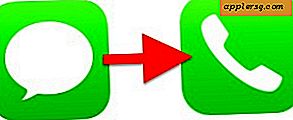Sådan afinstalleres plugins fra Mac Mail App i OS X
 Der er masser af nyttige Mail-plugins derude til OS X, men nogle gange slides deres brug ud, eller plugin'et bliver ikke opdateret til en ny version af Mac Mail-appen, hvilket gør det ubrugeligt. Hvis du nogensinde har ønsket at afinstallere et mail-plugin i OS X, har du sikkert opdaget, at der i modsætning til Safari ikke er en plugin manager tilgængelig via appens præferencer. I stedet skal du afinstallere Mail app plugins manuelt ved at slette den pågældende fil (er). Dette er ikke den mest intuitive proces i verden, men det er heller ikke for kompliceret.
Der er masser af nyttige Mail-plugins derude til OS X, men nogle gange slides deres brug ud, eller plugin'et bliver ikke opdateret til en ny version af Mac Mail-appen, hvilket gør det ubrugeligt. Hvis du nogensinde har ønsket at afinstallere et mail-plugin i OS X, har du sikkert opdaget, at der i modsætning til Safari ikke er en plugin manager tilgængelig via appens præferencer. I stedet skal du afinstallere Mail app plugins manuelt ved at slette den pågældende fil (er). Dette er ikke den mest intuitive proces i verden, men det er heller ikke for kompliceret.
Bemærk, at når du er i filsystemet, kaldes Mail plugins "Mail Bundles", som generelt er mapper med et .mailbundle suffix. Der er faktisk to steder, hvor Mail app plugins kan gemmes, afhængigt af hvordan de blev installeret og på deres formål. Det er bedst at kontrollere begge steder, hvis du afinstallerer plugins til fejlfinding.
Fjernelse af system-brede mail-plugins
Disse er plugins, der er installeret til system-wide, hvilket betyder, at alle brugerkonti på Mac'en har adgang til dem via Mail app.
- Afslut fra Mail-appen
- Fra OS X Finder, tryk Kommando + Skift + G og gå til den følgende vej:
- Find plugin'en, der skal slettes, typisk kaldet "PluginName.mailbundle" og træk det til papirkurven
- Genstart Mail app, hvis det er færdigt
/Library/Mail/Bundles/

Næste op skal du tjekke brugerens Mail-plugin-mappe. Stien ser næsten identisk ud, men de er to separate steder på Mac-filsystemet.
Afinstallation af brugerpostprogrammer
Du vil også gerne tjekke brugerens Mail Bundles-mappe. Processen med at afinstallere brugerprogrammerne er den samme som ovenfor, med undtagelse af, at bibliotekets sti er anderledes:
- Fra OS X Finder skal du trykke på Command + Shift + G og målrette følgende vej:
- Slet pluginet efter behov (med et .mailbundle suffix) ved at trække det til papirkurven
- Genstart Mail app
~/Library/Mail/Bundles/ 
Hvis du leder til en af / Bibliotek / Mail / Bundler / mapper og finder dem tomme, skyldes det, at plugin (er) enten ikke er i den pågældende placering, eller de er ikke længere aktive. Forudsat at OS X har deaktiveret selve plugin'et, kan du normalt finde disse deaktiverede plugins på følgende sted:
~/Library/Mail/Bundles (Disabled)/
Du kan også bare gå til overordnet mappe for at finde både "Bundler" mapper:
~/Library/Mail/

Denne proces er den samme for alle versioner af OS X og med alle versioner af Mac Mail-appen.
Uden for generel brugbarhed kan afinstallation af Mail-plugins også blive en nødvendig procedure, hvis Mail-programmet kolliderer tilfældigt eller generelt mislykkes, især efter at et nyt plugin er installeret. Hvis du bare tester en kompatibilitet med plugins, kan du midlertidigt flytte den til en anden mappe i stedet for papirkurven, og genopbyg postkassen, før du prøver den igen. Du vil også gerne være sikker på, at plugin er den nyeste version, da opdateringer kan løse mange kompatibilitetsproblemer.
Dette er også den samme proces, der skal udføres, hvis du nogensinde støder på en "Inkompatibel Plug-ins Disabled" -skærmbillede, når du lancerer Mail-appen, som fortæller dig, hvilke plugins der blev deaktiveret, men igen giver ikke nogen handlinger eller plugin managers til fjern dem. Hvis du ser denne type vindue advarsel:

Gentag ovenstående trin for at finde det pågældende plugin, fjern det, og genstart Mail app. Alarmen dialogen skal nu være væk, og Mail app kører som normalt.